各位誰了解路由器後再加路由器怎麼設置
提問者:抱枕頭的小鳥 | 瀏覽 次 | 提問時間:2016-12-27 | 回答數量:3
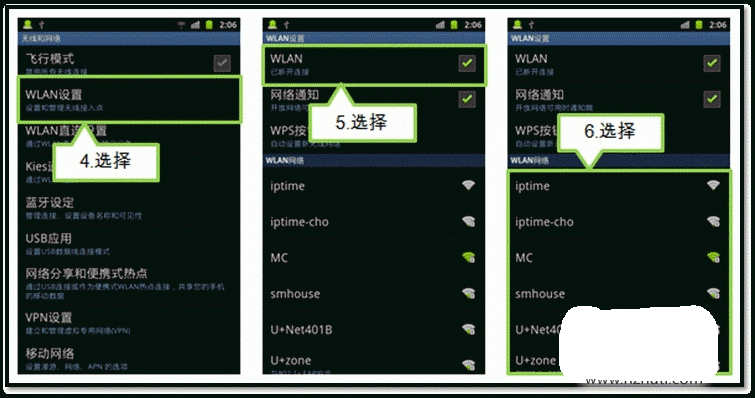 首先將要連的路由器、電腦用網線連接好。路由器連接路由器將作為子的路由的internet那個端口連到主路由的一個分端口,說白了就是將子路由器作為一個電腦連接到主路由上。確保第一步連接...
首先將要連的路由器、電腦用網線連接好。路由器連接路由器將作為子的路由的internet那個端口連到主路由的一個分端口,說白了就是將子路由器作為一個電腦連接到主路由上。確保第一步連接...
已有3條答案
首先將要連的路由器、電腦用網線連接好。
路由器連接路由器將作為子的路由的internet那個端口連到主路由的一個分端口,說白了就是將子路由器作為一個電腦連接到主路由上。
確保第一步連接暢通後,下麵就進入到路由器的配置過程。
在連接主路由器的一個電腦上打開IE瀏覽器,在地址框中輸入192.168.1.1
這是會出現一個提示框讓你輸入: 用戶名和密碼
將你以前設置的用戶名和密碼輸入進去,如果是新買的路由要查看說明書上設置的默認用戶名和密碼。
進入到路由設置的界麵
下麵就對局域網主路由進行設置:點擊網絡參數-->LAN口設置:
IP地址設置:192.168.1.1 (也可以設為其他的,這裏采用通用做法)
子網掩碼:255.255.255.0
在WAN口內設置寬帶網的參數,這裏不再介紹,不是本文重點,如果你沒有連接寬帶更不用設了,隻利用局域網的功能即可。
上述操作完成後,關閉即可,下麵再對子路由器進行設置,操作大致相同,仍然是首先
在連接子路由器的一個電腦上打開IE瀏覽器,在地址框中輸入192.168.1.1
接下來步驟與2相同
路由器接路由器怎麼設置
路由器接路由器怎麼設置
5
點擊網絡參數-->LAN口設置:
IP地址設置:192.168.2.1 (注意這裏是 2 了哦,跟上麵有所區別)
子網掩碼:255.255.255.0
6
這次WAN口也要進行設置:
IP地址:192.168.1.N (如果主路由設置為DHCP,則此處可以不設)
該部分設置的是將主路由的IP當做寬帶連接來設置。也就是本路由收發信息都交給了主路由。 設置好後保存即可。
路由器接路由器怎麼設置
至此設置大部分OK了,路由器連接路由器的工作結束。
小貝亞蒂
回答數:30187 | 被采納數:197
2016-12-28 12:44:53
方法一、Lan口對Wan口
在一級路由器能正常上網的情況下:
1.將計算機的TCP/IP屬性中的IP地址和DNS地址都設成自動獲取,將IE屬性中的局域網設置項設為不使用代理服務器。
2.用網線將計算機與二級路由器的Lan口相連,用瀏覽器登陸路由器設置界麵。
3.將二級路由器的Wan口IP地址設為動態IP,並保存。
4.將二級路由器的Lan口IP地址設為與一級路由器的Lan口IP地址不在同一網段上的IP地址,並保存。
5.將DHCP服務功能開啟,並保存。
6.用網線將一級路由器的Lan口和二級路由器的Wan口相連。
應用以上步驟二級路由器下的計算機即可實現上網。
在此種連接方式下,與兩級路由器連接的計算機都可以連入外網,在由兩級路由器組建的局域網內,一級路由器上的計算機與二級路由器上的計算機雖然可以通信,但是不能實現局域網方式的文件共享和傳輸。例如,分別屬於一級和二級路由器的兩台計算機雖然在同一工作組,但是不能實現文件共享,而且使用“飛鴿傳書”(一種局域網聊天和文件傳輸軟件)隻能彼此發送消息,但不能傳送文件。這是由於兩個路由器分配的IP處於不同網段造成的。
方法二、Lan口對Lan口 無線路由器的網絡參數不需要再設置
在一級路由器能正常上網的情況下:
1.將計算機的TCP/IP屬性中的IP地址和DNS地址都設成自動獲取,將IE屬性中的局域網設置項設為不使用代理服務器。
2.用網線將計算機與二級路由器的Lan口相連,用瀏覽器登陸路由器設置界麵。
3.將二級路由器的Lan口IP地址設為一級路由器的地址池內任一IP地址,並保存。
4.將DHCP服務功能關閉,並保存。
5.用網線將一級路由器的Lan口和二級路由器的Lan口相連。
應用以上步驟二級路由器下的計算機即可實現上網。
在此種連接方式下,與兩級路由器連接的計算機都可以連入外網,在由兩級路由器組建的局域網內,一級路由器上的計算機與二級路由器上的計算機既可以通信,又能實現局域網方式的文件共享和傳輸。
此種連接方式實際上是將二級路由器變成了一個交換機或Hub。
__毒藥蜜糖_
回答數:18469 | 被采納數:1
2017-01-03 11:40:44
無線路由器再連接一個無線路由器的設置方法如下:
一、主路由器設置方法:
1、先將網線(總線)插在無線路由器的WAN口,用一條網線一頭插入無線路由器的任意LAN口一頭連接電腦網卡,開啟路由器的電源。
2、電腦打開瀏覽器在地址欄填上無線路由器的設置網址:192.168.1.1(路由器背麵有標注)。
3、然後輸入admin默認賬戶名和密碼相同(路由器背麵也有原始數據的提示)點確定。
4、進入無線路由器設置界麵之後,按照設置向導選擇上網方式(不同的寬帶選擇的方式也不同),輸入上網賬號及密碼。
5、保存,繼續設置無線密鑰,(密碼建議使用數字和英文組合,最好中間使用@符號,這樣防止給別人蹭網)
6、保存以後,即可正常上網了。
7、如果異常,不妨點擊無線路由器的重置按鈕,再設置一下路由器即可。
二、副路由器的設置方法:
1、副路由器先不要連接主路由器。
2、網線一頭連接次路由器的任意LAN口一頭連接電腦。
3、通過電腦瀏覽器登陸界麵LAN口IP改成192.168.2.1,避免與主路由器IP網段有衝突;
4、WAN口上網方式選擇:動態IP連接,開啟DHCP服務器。
5、無線設置賬號及密鑰,保存退出即可。
6、從主路由器的任意一個LAN口接條網線到次無線路由器的WAN口上,這個時候電腦就可以上網了。
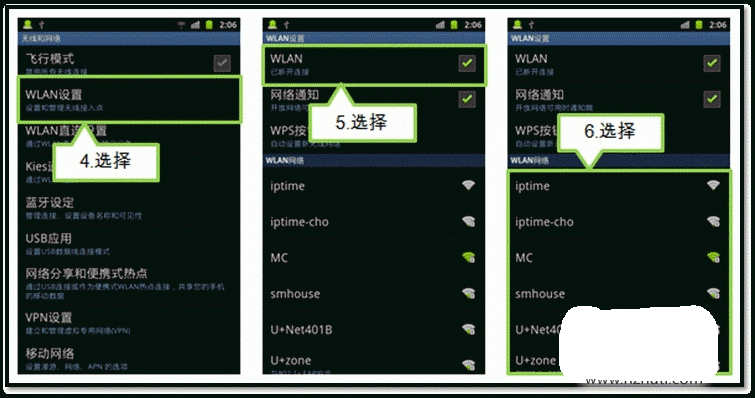 首先將要連的路由器、電腦用網線連接好。路由器連接路由器將作為子的路由的internet那個端口連到主路由的一個分端口,說白了就是將子路由器作為一個電腦連接到主路由上。確保第一步連接...
首先將要連的路由器、電腦用網線連接好。路由器連接路由器將作為子的路由的internet那個端口連到主路由的一個分端口,說白了就是將子路由器作為一個電腦連接到主路由上。確保第一步連接...